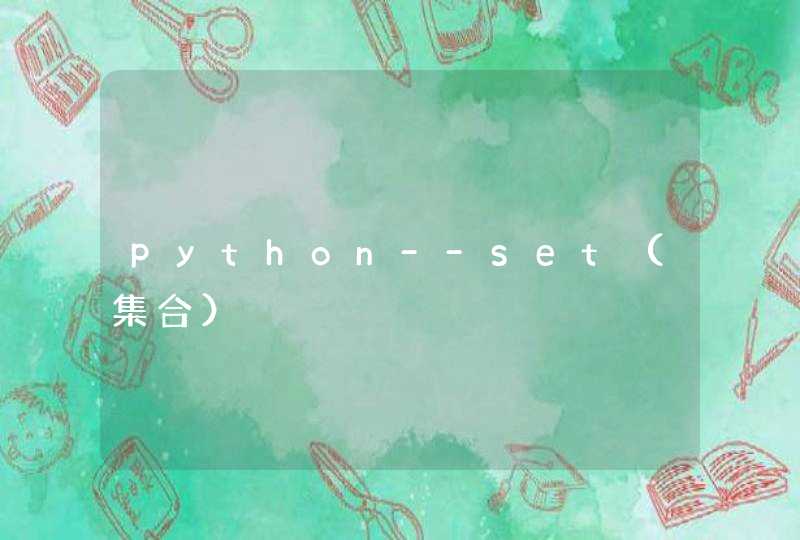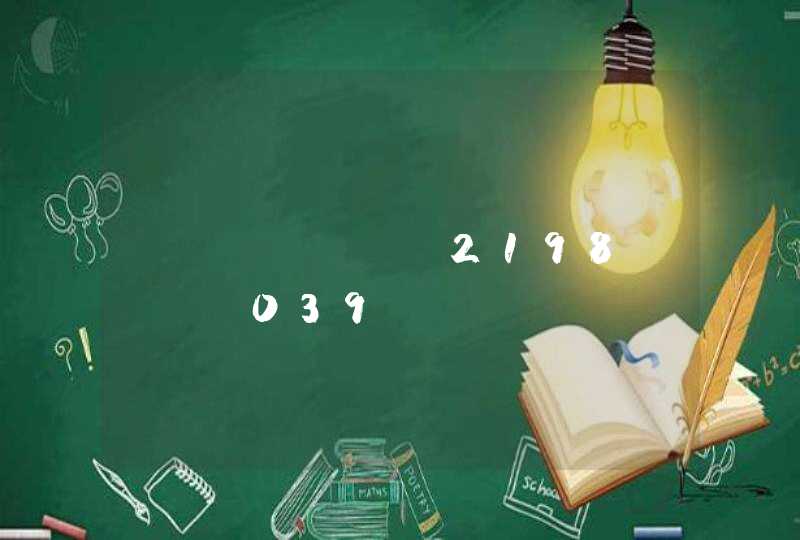2,title设置标题。
3,xlim,ylim设置x,y轴显示范围。
plt.show()显示绘图窗口,通常情况下,show()会阻碍程序运行,带-wthread等参数的环境下,窗口不会关闭。
plt.saveFig()保存图像。
面向对象绘图
1,当前图表和子图可以用gcf(),gca()获得。
subplot()绘制包含多个图表的子图。
configure subplots,可调节子图与图表边框距离。
可以通过修改配置文件更改对象属性。
图标显示中文
1,在程序中直接指定字体。
2, 在程序开始修改配置字典reParams.
3,修改配置文件。
Artist对象
1,图标的绘制领域。
2,如何在FigureCanvas对象上绘图。
3,如何使用Renderer在FigureCanvas对象上绘图。
FigureCanvas和Render处理底层图像操作,Artist处理高层结构。
分为简单对象和容器对象,简单的Aritist是标准的绘图元件,例如Line 2D,Rectangle,Text,AxesImage等,而容器类型包含许多简单的的 Aritist对象,使他们构成一个整体,例如Axis,Axes,Figure等。
直接创建Artist对象进项绘图操作步奏:
1,创建Figure对象(通过figure()函数,会进行许多初始化操作,不建议直接创建。)
2,为Figure对象创建一个或多个Axes对象。
3,调用Axes对象的方法创建各类简单的Artist对象。
Figure容器
如何找到指定的Artist对象。
1,可调用add_subplot()和add_axes()方法向图表添加子图。
2,可使用for循环添加栅格。
3,可通过transform修改坐标原点。
Axes容器
1,patch修改背景。
2,包含坐标轴,坐标网格,刻度标签,坐标轴标题等内容。
3,get_ticklabels(),,get-ticklines获得刻度标签和刻度线。
1,可对曲线进行插值。
2,fill_between()绘制交点。
3,坐标变换。
4,绘制阴影。
5,添加注释。
1,绘制直方图的函数是
2,箱线图(Boxplot)也称箱须图(Box-whisker Plot),是利用数据中的五个统计量:最小值、第一四分位
数、中位数、第三四分位数与最大值来描述数据的一种方法,它可以粗略地看出数据是否具有对称性以及分
布的分散程度等信息,特别可以用于对几个样本的比较。
3,饼图就是把一个圆盘按所需表达变量的观察数划分为若干份,每一份的角度(即面积)等价于每个观察
值的大小。
4,散点图
5,QQ图
低层绘图函数
类似于barplot(),dotchart()和plot()这样的函数采用低层的绘图函数来画线和点,来表达它们在页面上放置的位置以及其他各种特征。
在这一节中,我们会描述一些低层的绘图函数,用户也可以调用这些函数用于绘图。首先我们先讲一下R怎么描述一个页面;然后我们讲怎么在页面上添加点,线和文字;最后讲一下怎么修改一些基本的图形。
绘图区域与边界
R在绘图时,将显示区域划分为几个部分。绘制区域显示了根据数据描绘出来的图像,在此区域内R根据数据选择一个坐标系,通过显示出来的坐标轴可以看到R使用的坐标系。在绘制区域之外是边沿区,从底部开始按顺时针方向分别用数字1到4表示。文字和标签通常显示在边沿区域内,按照从内到外的行数先后显示。
添加对象
在绘制的图像上还可以继续添加若干对象,下面是几个有用的函数,以及对其功能的说明。
•points(x, y, ...),添加点
•lines(x, y, ...),添加线段
•text(x, y, labels, ...),添加文字
•abline(a, b, ...),添加直线y=a+bx
•abline(h=y, ...),添加水平线
•abline(v=x, ...),添加垂直线
•polygon(x, y, ...),添加一个闭合的多边形
•segments(x0, y0, x1, y1, ...),画线段
•arrows(x0, y0, x1, y1, ...),画箭头
•symbols(x, y, ...),添加各种符号
•legend(x, y, legend, ...),添加图列说明
pre{overflow-x: auto}技巧1: plt.subplots()
技巧2: plt.subplot()
技巧3: plt.tight_layout()
技巧4: plt.suptitle()
数据集:
让我们导入包并更新图表的默认设置,为图表添加一点个人风格。 我们将在提示上使用 Seaborn 的内置数据集:
import seaborn as sns # v0.11.2 import matplotlib.pyplot as plt # v3.4.2 sns.set(style='darkgrid', context='talk', palette='rainbow')df = sns.load\_dataset('tips') df.head()技巧1: plt.subplots()
绘制多个子图的一种简单方法是使用 plt.subplots() 。
这是绘制 2 个并排子图的示例语法:
fig, ax = plt.subplots(nrows=1, ncols=2, figsize=(10,4)) sns.histplot(data=df, x='tip', ax=ax[0]) sns.boxplot(data=df, x='tip', ax=ax[1])
在这里,我们在一个图中绘制了两个子图。 我们可以进一步自定义每个子图。
例如,我们可以像这样为每个子图添加标题:
fig, ax = plt.subplots(1, 2, figsize=(10,4)) sns.histplot(data=df, x='tip', ax=ax[0]) ax[0].set\_title("Histogram") sns.boxplot(data=df, x='tip', ax=ax[1]) ax[1].set\_title("Boxplot")
在循环中将所有数值变量用同一组图表示:
numerical = df.select\_dtypes('number').columnsfor col in numerical: fig, ax = plt.subplots(1, 2, figsize=(10,4)) sns.histplot(data=df, x=col, ax=ax[0]) sns.boxplot(data=df, x=col, ax=ax[1]) 技巧2: plt.subplot()
另一种可视化多个图形的方法是使用 plt.subplot(), 末尾没有 s
语法与之前略有不同:
plt.figure(figsize=(10,4)) ax1 = plt.subplot(1,2,1) sns.histplot(data=df, x='tip', ax=ax1) ax2 = plt.subplot(1,2,2) sns.boxplot(data=df, x='tip', ax=ax2)
当我们想为多个图绘制相同类型的图形并在单个图中查看所有图形,该方法特别有用:
plt.figure(figsize=(14,4)) for i, col in enumerate(numerical): ax = plt.subplot(1, len(numerical), i+1) sns.boxplot(data=df, x=col, ax=ax)
我们同样能定制子图形。例如加个 title
plt.figure(figsize=(14,4)) for i, col in enumerate(numerical): ax = plt.subplot(1, len(numerical), i+1) sns.boxplot(data=df, x=col, ax=ax) ax.set\_title(f"Boxplot of {col}")
通过下面的比较,我们能更好的理解它们的相似处与不同处熟悉这两种方法很有用,因为它们可以在不同情况下派上用场。
技巧3: plt.tight_layout()
在绘制多个图形时,经常会看到一些子图的标签在它们的相邻子图上重叠,
如下所示:
categorical = df.select\_dtypes('category').columnsplt.figure(figsize=(8, 8)) for i, col in enumerate(categorical): ax = plt.subplot(2, 2, i+1) sns.countplot(data=df, x=col, ax=ax)
顶部两个图表的 x 轴上的变量名称被剪掉,右侧图的 y 轴标签与左侧子图重叠.使用 plt.tight_layout 很方便
plt.figure(figsize=(8, 8)) for i, col in enumerate(categorical): ax = plt.subplot(2, 2, i+1) sns.countplot(data=df, x=col, ax=ax) plt.tight\_layout()
专业 看起来更好了。
技巧4: plt.suptitle()
真个图形添加标题:
plt.figure(figsize=(8, 8)) for i, col in enumerate(categorical): ax = plt.subplot(2, 2, i+1) sns.countplot(data=df, x=col, ax=ax) plt.suptitle('Category counts for all categorical variables') plt.tight\_layout()此外,您可以根据自己的喜好自定义各个图。 例如,您仍然可以为每个子图添加标题。
到此这篇关于python绘图 四个绘图技巧的文章就介绍到这了,希望大家以后多多支持!
Turtle库是Python语言中一个很流行的绘制图像的函数库,想象一个小乌龟,在一个横轴为x、纵轴为y的坐标系原点,(0,0)位置开始,它根据一组函数指令的控制,在这个平面坐标系中移动,从而在它爬行的路径上绘制了图形。
画布就是turtle为我们展开用于绘图区域,我们可以设置它的大小和初始位置。
设置画布大小
turtle.screensize(canvwidth=None, canvheight=None, bg=None),参数分别为画布的宽(单位像素), 高, 背景颜色。
如:turtle.screensize(800,600, "green")
turtle.screensize() #返回默认大小(400, 300)
turtle.setup(width=0.5, height=0.75, startx=None, starty=None),参数:width, height: 输入宽和高为整数时, 表示像素为小数时, 表示占据电脑屏幕的比例,(startx, starty): 这一坐标表示矩形窗口左上角顶点的位置, 如果为空,则窗口位于屏幕中心。
如:turtle.setup(width=0.6,height=0.6)
turtle.setup(width=800,height=800, startx=100, starty=100)
2.1 画笔的状态
在画布上,默认有一个坐标原点为画布中心的坐标轴,坐标原点上有一只面朝x轴正方向小乌龟。这里我们描述小乌龟时使用了两个词语:坐标原点(位置),面朝x轴正方向(方向), turtle绘图中,就是使用位置方向描述小乌龟(画笔)的状态。
2.2 画笔的属性
画笔(画笔的属性,颜色、画线的宽度等)
1) turtle.pensize():设置画笔的宽度;
2) turtle.pencolor():没有参数传入,返回当前画笔颜色,传入参数设置画笔颜色,可以是字符串如"green", "red",也可以是RGB 3元组。
3) turtle.speed(speed):设置画笔移动速度,画笔绘制的速度范围[0,10]整数,数字越大越快。
2.3 绘图命令
操纵海龟绘图有着许多的命令,这些命令可以划分为3种:一种为运动命令,一种为画笔控制命令,还有一种是全局控制命令。
(1) 画笔运动命令
(2) 画笔控制命令
(3) 全局控制命令
(4) 其他命令
3. 命令详解
3.1 turtle.circle(radius, extent=None, steps=None)
描述:以给定半径画圆
参数:
radius(半径):半径为正(负),表示圆心在画笔的左边(右边)画圆;
extent(弧度) (optional);
steps (optional) (做半径为radius的圆的内切正多边形,多边形边数为steps)。
举例:
circle(50) # 整圆
circle(50,steps=3) # 三角形
circle(120, 180) # 半圆
实例:
1、太阳花
2、五角星
3、时钟程序